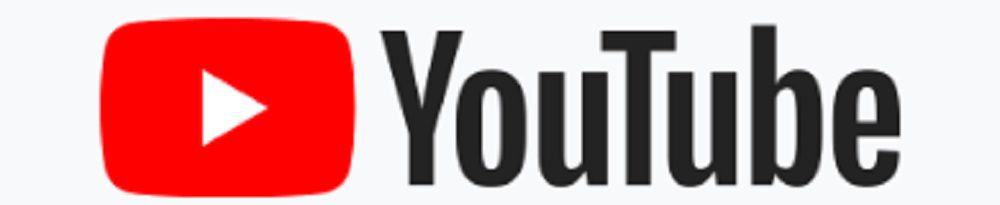YouTube ermöglicht Live-Streaming von mobilen Geräten nur, wenn Ihr Kanal mindestens 1000 Abonnenten hat. Dieses Limit kann jedoch auf einfache und völlig legale Weise umgangen werden.
Auf YouTube können wir nicht nur Videos veröffentlichen, sondern auch Live-Streams von beliebigen Ereignissen oder Videospielen durchführen. Das Durchführen von Live-Streams von einem Computer aus ist für jeden verfügbar, unabhängig von der Größe und Popularität des Kanals. Wenn Sie jedoch von einem mobilen Gerät aus streamen möchten, stoßen Sie auf eine Einschränkung. Live-Streams von mobilen Geräten über die offizielle YouTube-App sind nur für Kanäle verfügbar, die mindestens 1000 Abonnenten haben.
Es ist jedoch wichtig zu wissen, dass Sie diese Einschränkung umgehen können. Diese Einschränkung ist nicht an Ihren Kanal, sondern nur an die mobile YouTube-App gebunden. Alles, was Sie tun müssen, ist, eine andere Streaming-App zu verwenden, die sich mit Ihrem YouTube-Kanal verbindet. Dadurch können Sie die Einschränkung umgehen und Live-Streams durchführen, selbst wenn Ihr Kanal noch keine Abonnenten hat.
Die beste App, die Sie dafür verwenden können, ist Streamlabs, ein spezialisiertes Tool für Live-Streaming auf Facebook, Twitch und YouTube. Im Folgenden finden Sie eine Schritt-für-Schritt-Anleitung.
Schritt 1: Aktivieren Sie die Live-Streaming-Funktion auf Ihrem Kanal (falls noch nicht geschehen)
Bevor Sie mit dem Live-Streaming beginnen, müssen Sie zuerst diese Funktion auf Ihrem YouTube-Kanal aktivieren, da sie standardmäßig deaktiviert ist. Dies erfordert eine Überprüfung, die aus den folgenden Schritten besteht:
- Geben Sie Ihre echte Telefonnummer ein.
- Geben Sie den per SMS erhaltenen Code ein oder nehmen Sie den Überprüfungsanruf entgegen.
- Warten Sie 24 Stunden, um die Aktivierung abzuschließen.
Diesen Vorgang müssen Sie durchführen, unabhängig davon, ob Sie beabsichtigen, von einem Computer oder einem Mobilgerät aus zu streamen. Dies ist ein notwendiger Schritt, um die Live-Streaming-Funktion in Ihrem YouTube-Konto zu aktivieren.
Gehen Sie auf die Website YouTube.com und melden Sie sich bei Ihrem Kanal an, mit dem Sie streamen möchten. Klicken Sie oben rechts auf das Kamera-Symbol und wählen Sie „Live-Streaming“ aus dem Dropdown-Menü.
Sie erhalten nun eine Benachrichtigung, dass „Live-Streaming derzeit nicht verfügbar ist“. Klicken Sie unten auf „Aktivieren“, um diese Funktion in Ihrem Konto zu aktivieren. Ein Formular wird angezeigt, in dem Sie Ihre Telefonnummer eingeben müssen, um Ihre Identität mit einem SMS-Code oder einem Anruf zu bestätigen.
Wählen Sie die SMS-Verifizierung, geben Sie Ihre Telefonnummer ein und bestätigen Sie die Einstellungen. Sie erhalten einen SMS-Code, den Sie in das entsprechende Feld eingeben müssen. Nachdem Sie dies getan haben, wird die Live-Streaming-Funktion aktiviert, und sie wird nach 24 Stunden verfügbar sein.
Schritt 2: Streamen Sie auf YouTube vom Handy aus mit Streamlabs
Sobald die Live-Streaming-Funktion auf Ihrem Konto aktiviert ist, können Sie die Streamlabs-App auf Ihrem Handy installieren und mit dem Streaming beginnen.
- Streamlabs für Android herunterladen
- Streamlabs für iOS herunterladen
Laden Sie die App herunter und melden Sie sich in der App mit Ihrem Google-Konto bei Ihrem YouTube-Kanal an.
Nachdem Sie Ihre E-Mail-Adresse und Ihr Passwort für Ihr Google-Konto eingegeben haben, werden die verknüpften Kanäle angezeigt. Wenn Sie mehrere Kanäle haben, wählen Sie den Kanal aus, auf dem Sie Ihre Live-Streams durchführen möchten. Die App wird auch um Berechtigungen bitten, um auf Ihren Kanal zugreifen zu können. Drücken Sie auf „Zulassen“.
Die App wird Sie auch fragen, was genau Sie streamen möchten – sich selbst (Kamera-Bild) oder Spiele (Bildschirminhalt). Wenn Sie klassische Live-Streams von Veranstaltungen, Treffen, Reisen usw. mit Ihrer Kamera planen, wählen Sie „Stream yourself“. Wenn Sie hingegen Spiele auf Ihrem Handy streamen möchten, wählen Sie „Stream games“.
Im nächsten Schritt wird ein „Go Live“-Fenster angezeigt, in dem die App um die erforderlichen Berechtigungen bittet. Wählen Sie die Optionen „Kamera aktivieren“ und „Mikrofon aktivieren“ und drücken Sie dann auf „Zulassen“, um der App die erforderlichen Berechtigungen für die Kamera, das Mikrofon oder den Bildschirminhalt zu erteilen.
Nachdem Sie die entsprechenden Berechtigungen erteilt haben, wird der Hauptbildschirm der Streamlabs-App angezeigt, der dem einer herkömmlichen Videoaufzeichnungs-App ähnelt. Um mit dem Streaming zu beginnen, drücken Sie die Schaltfläche „GO LIVE“ unten auf dem Bildschirm.
Ein Popup-Fenster wird angezeigt, in dem Sie gefragt werden, auf welcher Plattform Sie streamen möchten. In unserem Fall wird es YouTube sein. Sie können auch auswählen, ob Sie sofort streamen möchten („Create Event“) oder ein geplantes Live-Event erstellen möchten, das in Kürze beginnt („Upcoming Event“).
Wenn Sie sofort streamen möchten, wählen Sie „Create Event“ und klicken Sie dann auf „Weiter“. Ein Popup-Fenster wird angezeigt, in dem Sie den Titel und die Beschreibung Ihres Streams festlegen können. Dies ist der Titel, den die Zuschauer sehen werden und der unter dem Stream und auf Ihrem YouTube-Kanal angezeigt wird.
Wenn alles bereit ist, drücken Sie „GO LIVE“. Die Live-Übertragung beginnt sofort und ist auf Ihrem Kanal und unter den anderen auf YouTube durchgeführten Live-Übertragungen sichtbar.
Um die Übertragung zu stoppen, klicken Sie auf die Schaltfläche, die anstelle der Schaltfläche „GO LIVE“ erscheint. Dies ermöglicht es Ihnen, die Übertragung zu beenden und das gesamte Live-Event abzuschließen.